Come collegare My Sky al televisore

Con questa breve guida, l’ installazione e la configurazione del tuo My Sky saranno facili e veloci.
- Se hai ricevuto il decoder tramite corriere scopri come collegarlo e configurarlo
- Se invece hai già un decoder che devi sostituire perché guasto* , scopri dove trovare il tipo di impianto per poter configurare il nuovo My Sky che ti verrà consegnato
*Se la sostituzione avviene tramite corriere, assicurati di aver tolto la Smart Card dal decoder guasto prima della consegna.
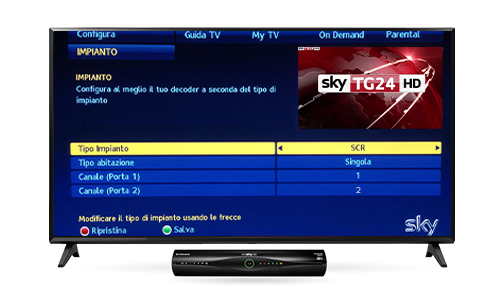
Per iniziare
Se hai già un My Sky collegato al tuo impianto , verifica il tipo di impianto e annota i parametri presenti all'interno del menu Impianto seguendo questi passaggi:
- Premi il tasto Menu sul telecomando del decoder Sky
- Seleziona Configura e quindi la sotto-sezione Impianto e premi Ok
- Annota i parametri presenti su Tipo impianto
Una volta consegnato il nuovo decoder procedi con il collegamento e la configurazione .
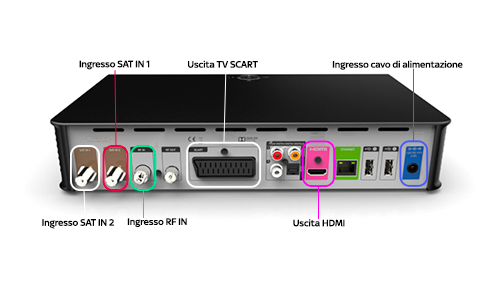
Come collegare My Sky alla Smart TV
- Inserisci la Smart Card nell'apposito vano posto sul pannello frontale del decoder, con il chip dorato rivolto verso il basso
- Collega il cavo satellitar e proveniente dalla parabola all'ingresso SAT IN 1 posto sul retro di My Sky. Se hai due cavi satellitari, dovrai collegare entrambi i cavi negli ingressi SAT IN 1 e SAT IN 2 . Se disponibile collega anche il cavo dell’antenna terrestre all'ingresso RF IN
-
Collega My Sky alla Smart TV:
- se possiedi un televisore in Alta definizione (Smart TV) collega un’estremità del cavo all' uscita HDMI del decoder e l’altra estremità ad un ingresso HDMI del televisore
- se possiedi un televisore in definizione standard collega un’estremità del cavo scart all'uscita TV SCART del decoder e l’altra ad un ingresso “TV scart” del televisore - Collega il cavo di alimentazione prima al decoder e poi alla presa di corrente e verifica che sul pannello frontale del decoder si accenda la spia rossa
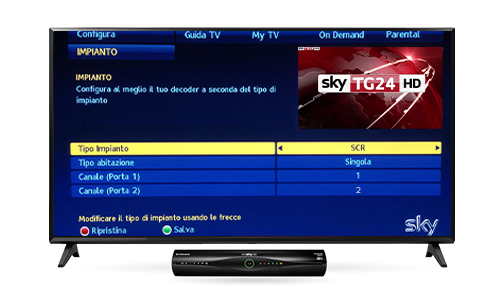
Configura il tuo impianto
- Accendi My Sky, premendo il tasto Sky sul telecomando e attendi che il led rosso di stand-by diventi verde
- Accendi il televisore e seleziona l' ingresso HDMI o AV dal telecomando del tuo televisore
-
Verifica la visione dei canali Sky:
- Se alla prima accensione vedi i canali Sky, il tuo decoder è correttamente configura to .
- Se invece compare il messaggio a video Problemi di ricezione del segnale satellitare controlla che i cavi antenna siano ben avvitati e procedi con la configurazione corretta dell'impianto
-
Premi il tasto
M
enu
, seleziona la voce
Configura
e quindi la voce
Impianto
- Se avevi annotato i parametri di configurazione del decoder in precedenza collegato al tuo impianto*, procedi con la configurazione corrispondente ai parametri annotati e verifica la corretta visualizzazione dei canali
- Se, invece, non sei a conoscenza dei parametri di configurazione del tuo impianto segui le procedure descritte sotto - Su Tipo Impianto seleziona la voce SCR , canale (Porta 1) digita 1 , canale (Porta 2) digita 2 e premi il tasto verde ** e verifica la visualizzazione dei canali TV
- Se ancora non vedi i canali Sky nella Mini TV e sei collegato ad un impianto condominiale, seleziona l'impianto SMATV IF-IF alla voce Tipo Impianto e premi il tasto giallo per avviare la ricerca. Successivamente premi il tasto rosso per confermare. Attendi circa 25 minuti per il completamento della ricerca.
*Sezione Per iniziare
**Se in casa hai più decoder Sky, accertati che le porte 1 e 2 non siano già utilizzate su altri decoder, altrimenti cambiale con le porte 3 e 4. Verifica la visualizzazione dei canali Sky nella Mini TV ( riquadro in alto a destra)
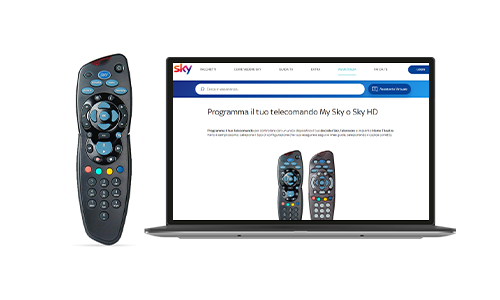
Configura il telecomando
Il telecomando è già programmato per funzionare automaticamente con decoder My Sky HD, ti basterà solamente inserire le batterie nell'apposito vano.
Il telecomando Sky è in grado di interagire con la maggior parte dei televisori in commercio, scopri come programmare il telecomando My Sky per controllare con un unico dispositivo il tuo decoder e televisore seguendo la guida dedicata .

Configura il digitale terrestre
Seguendo questi semplici passi potrai vedere i canali in chiaro del digitale terrestre.
- Premi il tasto menu del telecomando Sky
- Seleziona l’opzione Digitale Terrestre e premi Ok
- Premi il tasto rosso per entrare nel menu di configurazione scansione e nuovamente il tasto rosso per avviare la ricerca. Completata la ricerca, verrà visualizzato il numero dei canali TV e radio trovati.
- Premi il tasto Ok per continuare
Per vedere un canale digitale terrestre , digita direttamente il numero del canale a partire dalla posizione 5001 oppure premi il tasto Guida TV , seleziona Digitale Terrestre, posizionati sul canale desiderato e premi OK.
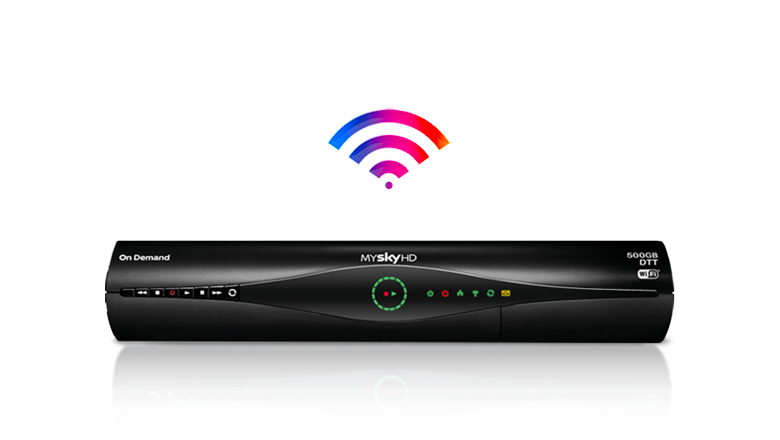
Connetti il tuo decoder a Internet
- Il tuo decoder è dotato di WiFi integrato , se disponi di un router WiFi, puoi connettere senza fili il tuo My Sky alla rete internet di casa
- Se il tuo decoder è connesso ad internet tramite Sky Link collega un'estremità del cavo Ethernet alla porta Ethernet dello Sky Link e l'altra estremità alla porta Ethernet sul retro del decoder; s e non utilizzi dispositivi WiFi collega direttamente il decoder con il cavo Ethernet al router .
Scopri di più sulla guida dedicata a come collegare My Sky a internet .
Vuoi saperne di più su My Sky?
Per conoscere tutte le funzionalità del tuo My Sky e sfruttarlo al meglio, consulta le nostre guide e le FAQ.
Entra nel mondo My Sky e scopri tutto ciò che c'è da sapere > scopri My Sky .
Questo contenuto ti è stato utile?